リスト(配列)からデータを行と列を指定して取り出そう(INDEX関数)
Excelでデータを表にまとめたりして資料を作ることは多いことでしょう。
その表から一意のデータを抽出することもあります。
そこで活躍するのが「INDEX関数」です。
「INDEX関数」の使い方
=INDEX([配列],[行番号],[列番号])
指定された行と列が交差する位置にある値またはセルの参照を返します。
配列には、データが入力されているセル範囲を指定しましょう。
行番号には行(縦)の数値または、それが入力されているセルを参照します。
列番号には列(横)の数値または、それが入力されているセルを参照します。
Point
行番号、列番号は配列で指定した範囲が基準になりますので注意が必要です。
指定したセル範囲の1行目、2行目や2列目、3列目という具合で指定します。
「INDEX関数」の使い方 例
セル範囲B3:F4に「あいうえお・・・」と入力されているとします。
ここから、2行目・3列目のデータを抽出します。
=INDEX(B3:F4,2,3)
範囲には「B3:F4」を指定します。
2行目を指定しますので、行番号には”2″を
列番号には”3″をそれぞれ指定します。
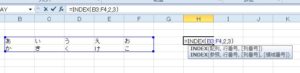
そうすると、2行目・3列目に該当する「く」が
INDEX関数によって返されました。
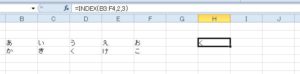
「INDEX関数」まとめ
- 配列からデータを指定して抽出するには「INDEX関数」
- 「INDEX関数」は[範囲][行番号][列番号]を指定する
「INDEX関数」は行番号や列番号が指定できることから、
「MATCH関数」や「SUMPRODUCT関数」と組み合わせることでより便利さを発揮することができます。
通常のセル参照よりもずっと応用が効くからです。
行番号と列番号を他の検索や条件に合致する値を返す関数と組み合わせて
自在にセルを参照することができます。
より複雑なデータ参照や表を作ることもできるのです。
「INDEX関数」をマスターすると、
Excelのデータを自在に抽出したりすることができます。
このような検索系の関数を駆使することで、データのまとめや資料の作成が
大幅にレベルアップします。
そうすることで作業スピードアップ・業務の効率化を目指しましょう。
以上、「【Excel】リスト(配列)からデータを行と列を指定して取り出そう(INDEX関数)」でした。